TelePrompter破解版是一个易于使用、功能强大的现代Windows文本/演示文稿桌面滚动器,利用它用户可以在可调整大小的窗口或桌面上的全屏中显示平滑滚动的文本,同时软件内置了最新的编程技术(Microsoft .Net 4 / WPF),让用户可以享受到计算机GPU(图形处理单元)的硬件加速功能。此外,软件还拥有可选的背景和文本颜色,字体,行高,对齐方式和边距,可以设置透明背景,然后将你的文本在你喜欢的图片和视频上进行显示,支持滑动滑块进行文本滚动,可快速跳转文本的任何位置,支持自由添加加载你需要的文本,非常的有趣。
ps:本次小编给大家带来的是TelePrompter破解版,附带的文,所有功能均已解锁,亲测有效。其详细的破解教程如下,有需要的朋友欢迎前来下载。
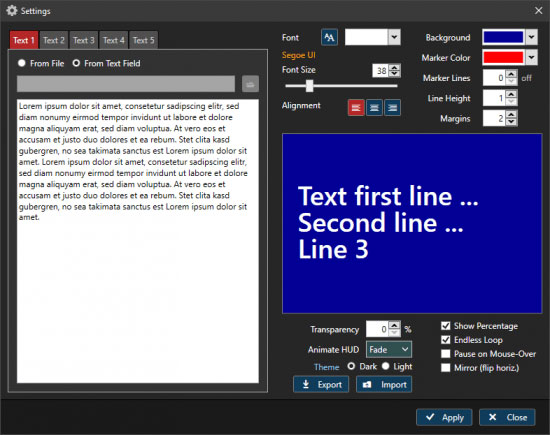
软件安装破解教程
1、在本站下载解压后,双击"setup_teleprompter.exe"开始安装
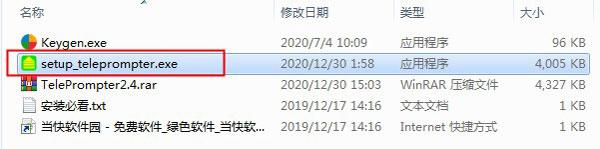
2、点击Next下一步
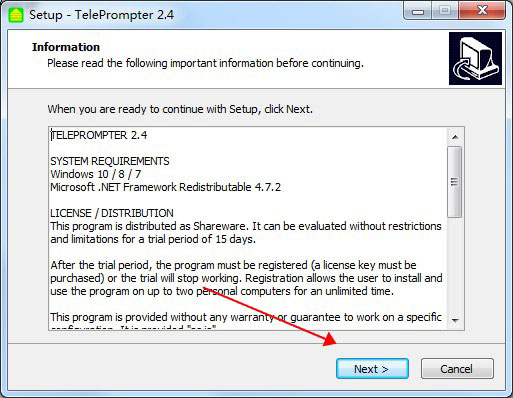
3、这里默认即可,下一步
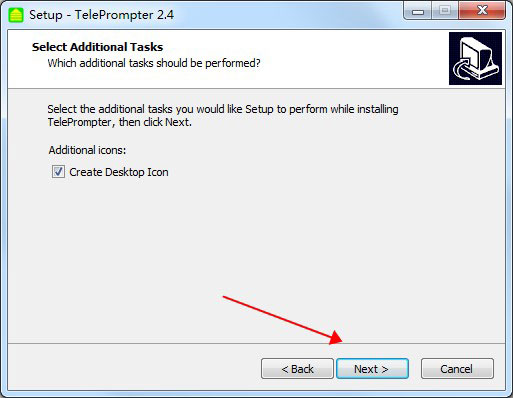
4、确认以上信息无误后,Install开始安装
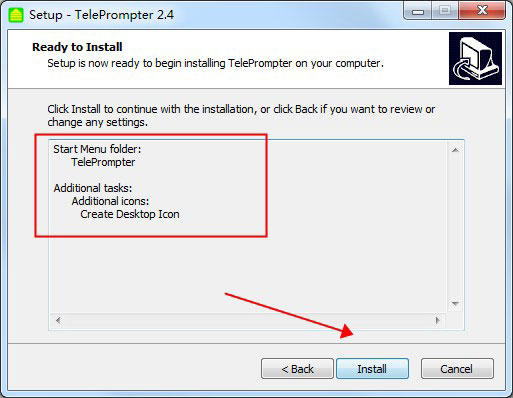
5、安装完成,Finish退出安装向导,先不要运行软件
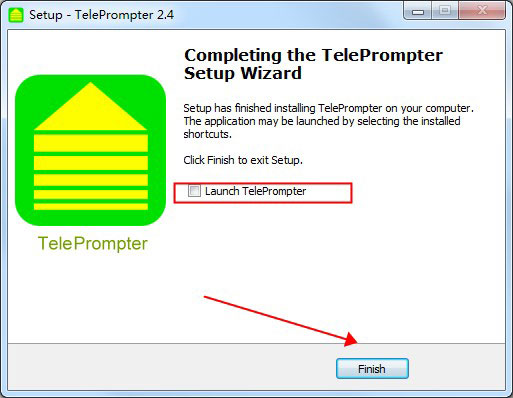
6、运行Crack文件夹内的"Keygen.exe",在Prouct一览选择相应的软件,点击Generate
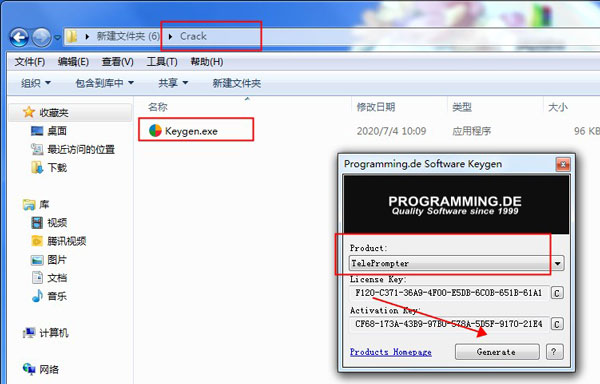
7、运行软件,点击下方的Activate Program,在第二栏填写刚刚得到的激活码,点击Activate Online即可
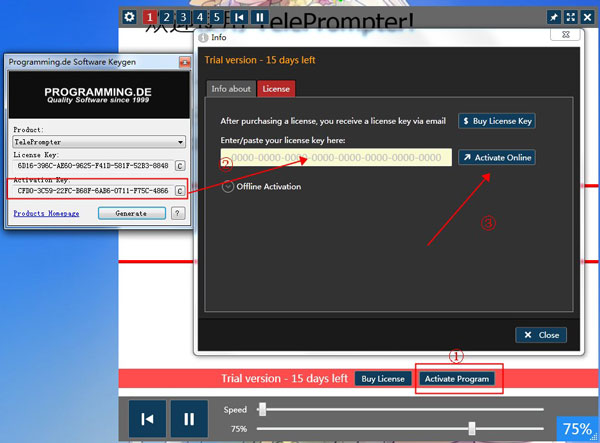
8、至此,软件破解成功,所有功能均已解锁,以上便是TelePrompter破解版全部内容
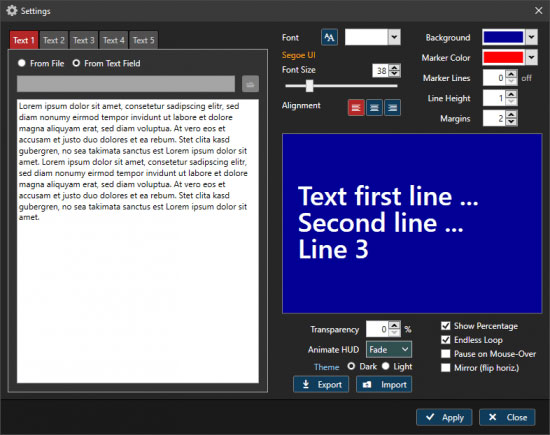
功能特色
1、可调整大小或全屏的文本窗口
2、5个用于文本的插槽,可以来自文件(* .txt),也可以在文本框中输入(无大小限制)
3、可调滚动速度(使用滑块或鼠标滚轮)
4、可选的背景和文本颜色,字体,行高,对齐方式和边距
5、透明背景是可能的,因此文本可以在照片或视频等外部背景上显示
6、准确的百分比指标
7、镜像模式可水平翻转文本,用于镜像
8、可选的“视线标记”,在文本的中线周围显示半透明的红色边框(可从1..5行调整)
9、可选的“鼠标悬停时暂停”模式
10、无限模式/单次通过
11、半透明,整个窗口的0%.. 90%(但请注意,背景颜色可以改为透明的)
12、擦洗功能-使用滑块在文本中滚动
13、单击按钮跳转到所选文本的10%.. 90%
14、从文本字段或外部文件加载文本
15、对于外部文件,文件中的文本更改将立即更新滚动文本
16、主窗口的顶部有一个导航区域,当鼠标光标离开窗口时或几秒钟不活动后,该区域会隐藏。要显示它,请移动鼠标。
使用说明
一、界面说明
1、控件-第一行
设定值
从插槽1..5加载文本
重置滚动
开始/暂停滚动
销=窗户始终在顶部
全屏
退出程序
2、底行
重置滚动
开始/暂停滚动
滚动速度
文字位置(指示器和控件)
跳到文字的10%.. 90%
3、没有控件的主窗口(带有激活的视线标记和百分比指示器)
4、主窗口具有透明背景,下面显示了一张照片
二、设定值
在设置对话框中,您可以控制滚动文本窗口的设计功能,并设置要显示的文本。在对话框的左侧,您可以选择5个文本位置之一-每个都有一个来自文件夹的文件(未格式化的* .txt-格式)或一个容易输入的文本。如果您使用的是从文件加载的文本,而当前加载的文本文件在程序外部已更改,则程序内部的文本将显示更改。
在对话框的右侧,您可以控制程序的行为和设计:
字体和字号
对齐(左/中/右)
背景颜色
标记颜色
眼线标记(0..10)
线高
保证金
在预览文本窗口下方,您可以使用更多控件:
透明度:对于大于零的值,主窗口变为半透明。这样可以看到提词器下方的另一个窗口,但请注意,您也可以设置透明的背景色。
动画HUD:这将设置主窗口控制面板的显示和隐藏方式
主题:为界面设置深色(默认)或浅色主题
显示百分比:显示当前滚动文本的经过百分比(根据速度变化正确调整)
无限循环:如果文本已完全滚动,则重新开始滚动过程
鼠标悬停时暂停:当鼠标悬停在程序窗口上时滚动暂停,移出程序窗口时滚动继续
镜子:水平翻转文本,以用于镜子
导出:导出设置文件以用于备份或在另一台计算机上使用。请注意,不会导出任何许可证信息。
导入:导入设置文件。请注意,不会导入任何许可证信息。如果您当前正在运行的程序被激活,则激活将保持不变。如果该程序未激活,它将在试用模式下运行。
三、上下文菜单
在程序窗口中单击鼠标右键,以显示上下文菜单:
您可以从上下文菜单中控制程序的基本功能,然后打开此帮助文件和“信息”对话框。
注意:使用“鼠标悬停时暂停”选项时,不能再使用上下文菜单进行“开始/停止”。
四、热键
您不仅可以使用鼠标来操作程序,还可以使用以下键盘键(从左到右):
设置 “ T”(工具箱)
文字1 “ 1”或“数字小键盘1”
文字2 “ 2”或“数字小键盘2”
文字3 “ 3”或“数字小键盘3”
文字4 “ 4”或“数字小键盘4”
文字5 “ 5”或“数字小键盘5”
重置 “ R”或“ Esc”
启动/停止 “ S”
滚动速度 “向左/向右光标”或“向上/向下翻页”(或鼠标滚轮)
全屏 “ F”


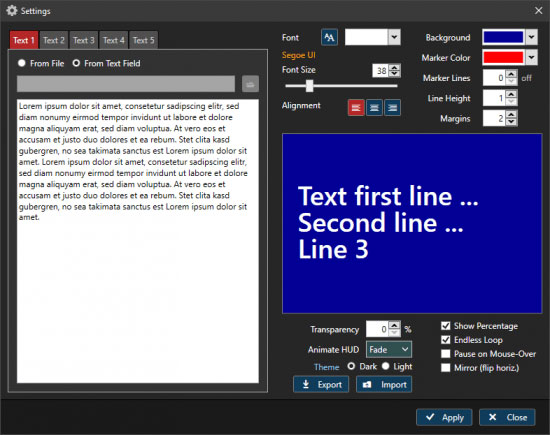
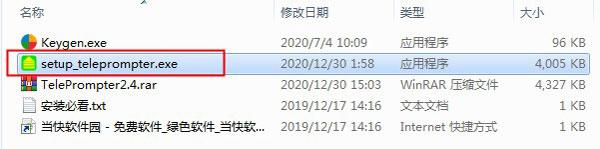
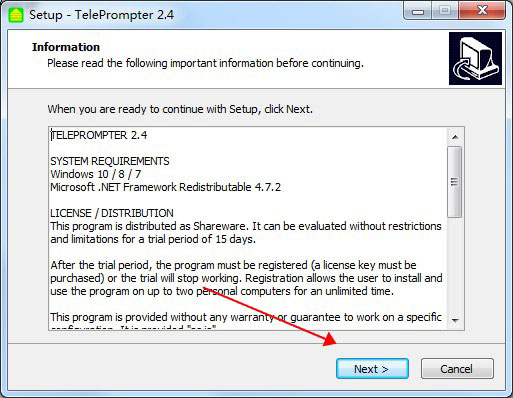
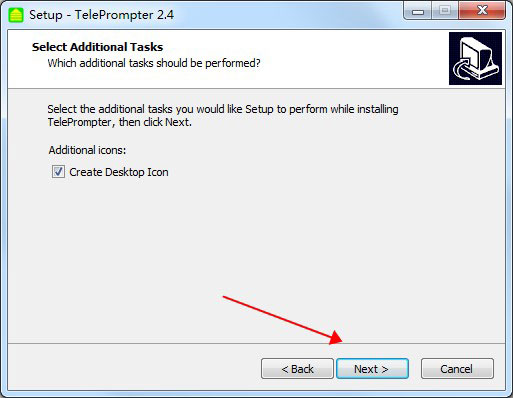
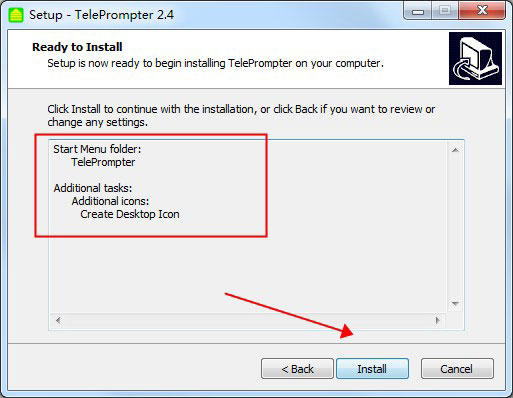
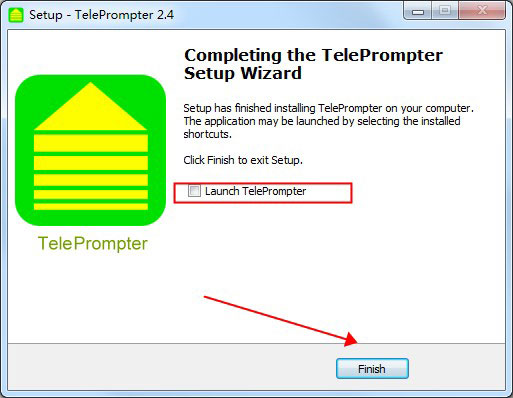
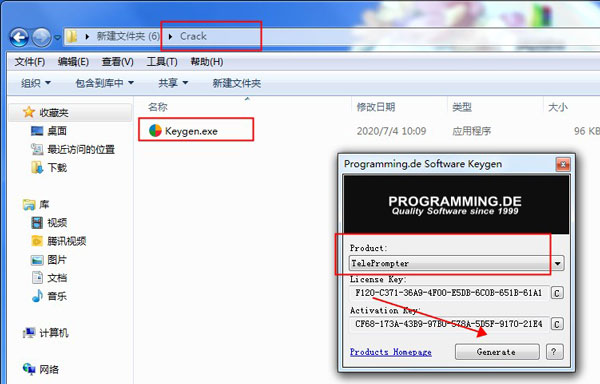
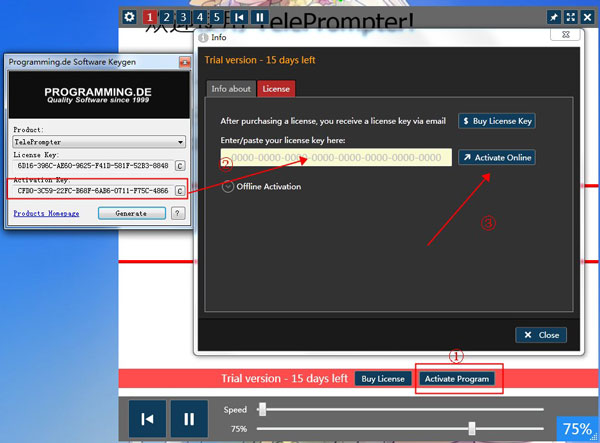
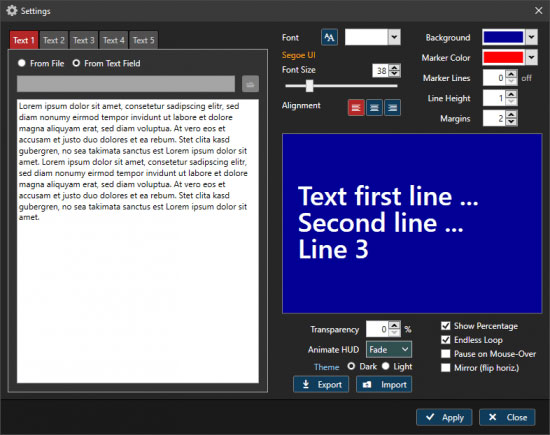

点击星星用来评分